Reklame
 Dette er en metode, der bedst bruges til at kontrollere netværksbrugere til kun at have adgang til et begrænset antal websteder. Alternativt kan du bruge det på hjemmecomputere til begræns adgangen til websteder, du har tillid til. Når systemet er på plads, kan du arbejde med Privoxy videre til at finpudse det til dine behov. Systemet er ikke idiotsikkert - intet system til adgang til internetadgang er - men det har fungeret meget godt for mig i fortiden.
Dette er en metode, der bedst bruges til at kontrollere netværksbrugere til kun at have adgang til et begrænset antal websteder. Alternativt kan du bruge det på hjemmecomputere til begræns adgangen til websteder, du har tillid til. Når systemet er på plads, kan du arbejde med Privoxy videre til at finpudse det til dine behov. Systemet er ikke idiotsikkert - intet system til adgang til internetadgang er - men det har fungeret meget godt for mig i fortiden.
Jeg udviklede dette system til at håndtere eksterne klienter, der får adgang til ikke-arbejdsrelaterede websteder via mobilbaseret internetadgang. Hvis din virksomhed har midlerne til at implementere en VPN, eller at samarbejde med din tjenesteudbyder om en løsning, er det sandsynligvis den bedste vej at gå. For små og mellemstore virksomheder fungerer dette fint.
Første del: Implementere Privoxy på din server
Privoxy er en open source proxyserver der kan hjælpe dig med at kontrollere, hvad dine brugere opretter forbindelse til på Internettet. Da det er gratis til personlig eller virksomhedsbrug, er dokumentationen noget begrænset, men det er det, denne artikel er til. Gå videre og
degenbelastning Privoxy. Jeg arbejder på Windows XP, men denne tutorial skal være nyttig til andre operativsystemer.Trin 1: Installer Privoxy
Når du har hentet Privoxy-installationsprogrammet, skal du finde det og dobbeltklikke på det for at starte installationen.

Først vil du se en skærm med en advarsel. Læs den omhyggeligt, og klik Næste hvis det synes rigtigt at gøre det.
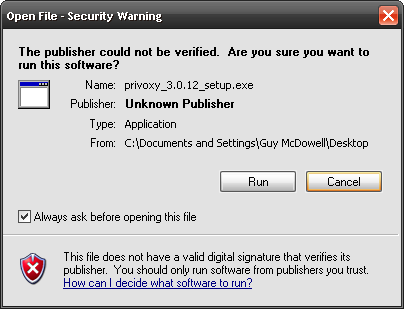 Derefter støder du på Installationsindstillinger vindue, hvor du spørger, hvilke muligheder du vil have med din Privoxy. Vil du have frites med det? Som standard kontrolleres alle tre indstillinger. Det er ikke nødvendigt at ændre dem. Klik Næste, Vær venlig.
Derefter støder du på Installationsindstillinger vindue, hvor du spørger, hvilke muligheder du vil have med din Privoxy. Vil du have frites med det? Som standard kontrolleres alle tre indstillinger. Det er ikke nødvendigt at ændre dem. Klik Næste, Vær venlig.
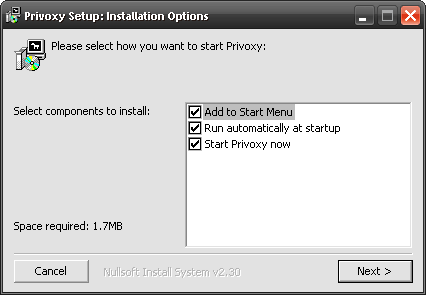
Nu spørger Privoxy Setup, hvor du vil have programmet installeret. Jeg bruger standardplaceringen.
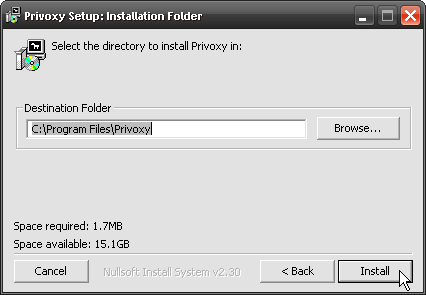
Når den er installeret, ser du den sidste skærm. Klik Okay, ved du, at du vil.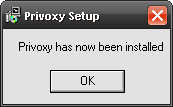
Det er installationsdelen af opsætningen af Privoxy. Lad os nu gå videre til at bruge Privoxy som en hvid liste-proxyserver
Trin to: Konfigurer Privoxy Server til at begrænse adgangen til websteder, du har tillid til
Jepp, virker som meget. Hænge derinde, solskin. Når installationen er afsluttet, skal Privoxy åbne et vindue, der ligner Notepad mere end et program. Klik på Valg> Rediger hovedkonfiguration.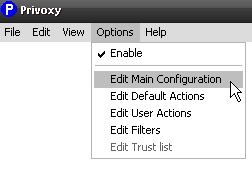 Nu, notepad vil faktisk åbne. Det vil være en konfigurationsfil, hvor du skal ændre et par linjer. Ændringerne er enkle at foretage, ikke få panik. Du kan gøre det.
Nu, notepad vil faktisk åbne. Det vil være en konfigurationsfil, hvor du skal ændre et par linjer. Ændringerne er enkle at foretage, ikke få panik. Du kan gøre det.
Den første ting, vi har brug for at ændre, er trustfile variabel. Rul ned til 2.7. trustfile. Rul lidt længere ned, indtil du ser linjen #trustfile trust.txt. Slet bare pundskiltet (#) foran på denne linje. Gem nu dokumentet. Vi kommer tilbage til dette i trin 3.
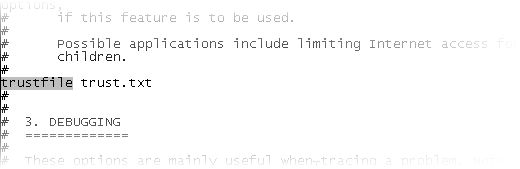
Se nu efter den linje, der læser 4.1. lytte-adresse. Rul ned lidt længere derfra og find lytte-adresse 127.0.0.1:8118. Det er din IP-adresse og den port, som Privoxy vil lytte til trafik på. Hvis du bruger dette i dit hjem, er det sandsynligvis bedst at lade det være som det er. På arbejdspladsen ønsker du, at IP-adressen skal være din serveres statiske IP. Når du har indstillet din IP-adresse og port, skal du gemme dokumentet.
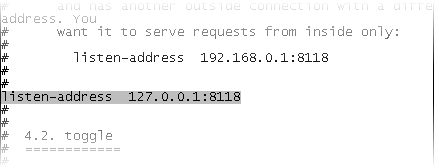
Trin 3: Opsæt din tillidsliste
For at gøre dette skal du navigere til trust.txt fil. Det finder du ved at åbne din Start menu. Gå til Alle programmer> Privoxy> Edit Config og klik på Tillidsliste. Jepp, en anden Notepad-fil.
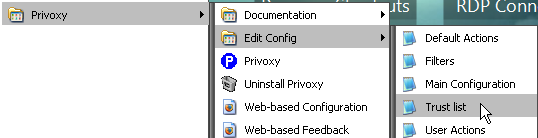
Se efter den linje, der læser ~ config.privoxy.org. Det er her du begynder at tilføje de websteder, du vil hvidliste. Hvis du lægger en tilde (~) foran et domænenavn, giver Privoxy kun adgang til det domæne. Hvis du sætter et plustegn (+) foran domænet, giver Privoxy adgang til det domæne såvel som alle domæner, som det refererer til.
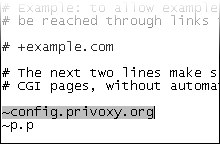
Her er en prøve:
+ guymcdowell.com giver dig adgang til guymcdowell.com og alle sider, der er linket til fra det.
~ makeuseof.com giver dig kun adgang til makeuseof.com.
Dette kan blive vanskeligt, da nogle steder er afhængige af underdomæner for at fungere. Hotmail er et godt eksempel på dette. Så det kan være nødvendigt at tilføje nogle poster som:
+ *. Hotmail.com - Giver dig adgang til sådanne ting som mail.hotmail.com, blah.hotmail.com og mere. Hvordan? Fordi stjerne (*) er en jokertegn. Luskede, ikke?
Så sæt dig ned og reflekterer over, hvilke websteder en person virkelig har brug for adgang til for at få deres arbejde gjort. Lav en liste og indtast den i filen trust.txt i overensstemmelse hermed. Husk også at gemme filen.
Det er sådan, du konfigurerer Privoxy som en hvidliste-proxyserver. Hold øje med del 2, hvor jeg viser dig, hvordan man tvinger Internet Explorer til kun at bruge Privoxy-serveren som sin gateway til internettet og gøre det meget vanskeligt at omgå. Vi kommer ind i registreringsdatabasen! Super sejt!
Er du helt forvirret, eller har du spørgsmål? Kender du noget bedre værktøj til at begrænse adgangen til websteder på dit netværk eller hjemme-pc? Gå videre og skyde dem ind i kommentarerne!
Billedkredit: delboy74
Med mere end 20 års erfaring inden for it, uddannelse og teknisk fag, er det mit ønske at dele det, jeg har lært med andre, der er villige til at lære. Jeg stræber efter at gøre det bedst mulige job på den bedst mulige måde og med lidt humor.


